
Denise – Down on the Farm – Inge-Lore’s Tutoriale
Down on the Farm
Auf dem Bauernhof
Inge-Lore 14.06.2022
 .
.
das Copyright der deutschen Übersetzung liegt alleine bei mir,Inge-Lore.Es ist nicht erlaubt,mein Tutorial zu kopieren oder aufanderen Seiten zum download anzubieten.Mein Material habe ich aus diversen Tubengruppen.Das Copyright des Materials liegt alleine beim jeweiligen Künstler.Sollte ich ein Copyright verletzt haben,sendet mir bitte eine E-Mail.Ich danke allen Tubern für das schöne Material,
ohne das es solche schönen Bilder gar nicht geben würde.
Ich habe das Tutorial mit PSP 2020 Ultimate gebastelt,aber es sollte auch mit allen anderen Varianten zu basteln gehen
Hier werden meine Tutoriale getestet
Alien Skin Xenofex 2–Burnt Edges
FM Tile Tools–Collage-Linear
****************************************************
****************************************************
Vorwort !!
Ich arbeite nur noch mit den Skripten,
****************************************************
andernfalls schreibe ich es dazu.
Punkt 1
Such dir aus deinen Tuben eine helle und dunkle Farbe.
Öffne ein neues Blatt 900 x 700 Px–mit diesem Verlauf füllen.
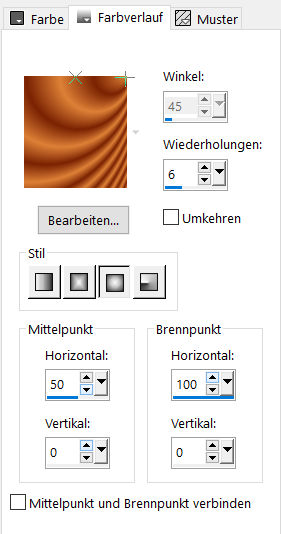 Auswahl alles–kopiere deine Hintergrundtube
Auswahl alles–kopiere deine Hintergrundtube
einfügen in die Auswahl–Auswahl aufheben
Plugins–FM Tile Tools–Collage-Linear
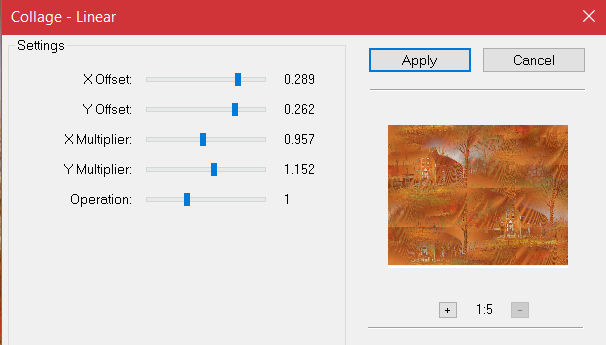 (die Zahlen kann man nie genau einstellen)
(die Zahlen kann man nie genau einstellen)
Punkt 2
Ebene duplizieren–verkleinern auf 90%
Mischmodus Weiches Licht
Schlagschatten 0/0/100/50
geh auf Raster 1
Plugins–Alien Skin Xenofex 2–Burnt Edges
 geh auf die obere Ebene
geh auf die obere Ebene
Punkt 3
Benutzerdefinierte Auswahl
 neue Ebene–mit der dunklen Farbe füllen
neue Ebene–mit der dunklen Farbe füllen
Ebenen–Maskenebene aus Bild *Narah_mask_Abstract190*
 Kanteneffekte–nachzeichnen
Kanteneffekte–nachzeichnen
zusammenfassen–Gruppe zusammenfassen
Auswahl aufheben
Punkt 4
Benutzerdefinierte Auswahl
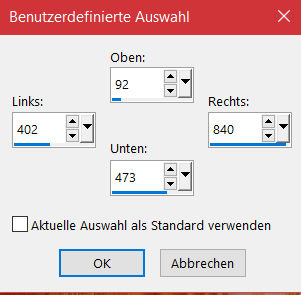 neue Ebene–mit dem Verlauf füllen
neue Ebene–mit dem Verlauf füllen
Auswahl ändern–Auswahlrahmen auswählen
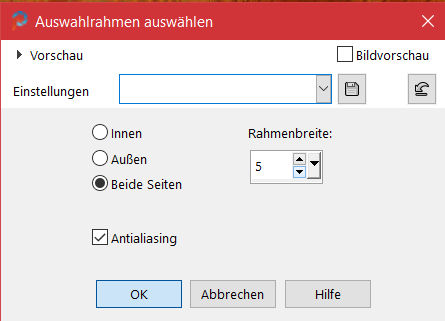 neue Ebene–mit der dunklen Farbe füllen
neue Ebene–mit der dunklen Farbe füllen
Einstellen–Bildrauschen hinzufügen
 Auswahl aufheben–klick mit dem Zauberstab in den Rahmen
Auswahl aufheben–klick mit dem Zauberstab in den Rahmen
Effekte–3D Effekte–Aussparung

Punkt 5
Kopiere deine Hintergrundtube–einfügen auf dein Bild
passe die Größe an–scharfzeichnen
in die Auswahl schieben–evtl. Auswahl umkehren
Löschtaste–Auswahl aufheben–Ebene nach unten schieben
geh wieder auf die oberste Ebene
Benutzerdefinierte Auswahl
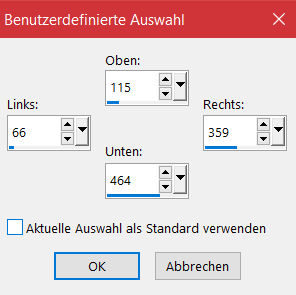
Auswahl ändern–Auswahlrahmen auswählen wdh.
neue Ebene–mit dem Verlauf füllen
Bildrauschen hinzufügen wdh.–Auswahl aufheben
Punkt 6
Klick mit dem Zauberstab in den Rahmen
Effekte–3D Effekte–Aussparung wdh.
kopiere deine Tube für den Rahmen–einfügen als neue Ebene
passe die Größe an–scharfzeichnen–Ebene nach unten schieben
Auswahl umkehren–Löschtaste–Auswahl umkehren
Auswahl aufheben
Punkt 7
Kopiere jetzt nach und nach deine anderen Tiertuben
einfügen auf dein Bild–Größe anpassen–scharfzeichnen
Schlagschatten 0/0/80/30
setz dein WZ und das Copyright aufs Bild
sichtbar zusammenfassen und als png speichern









